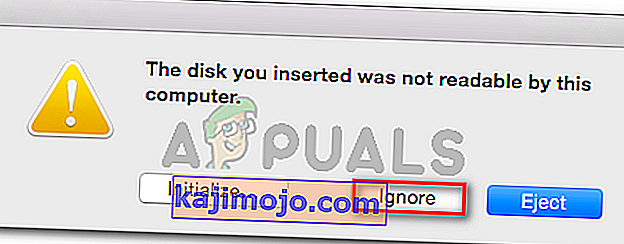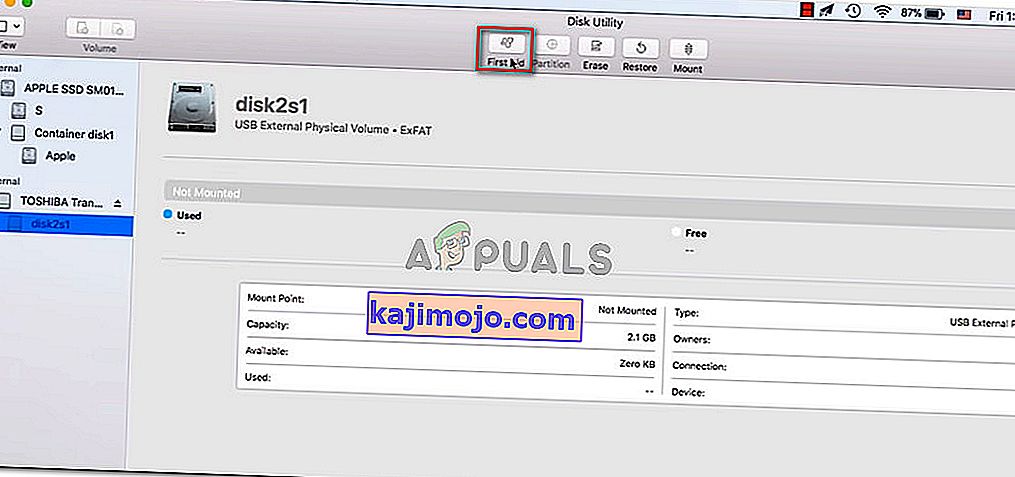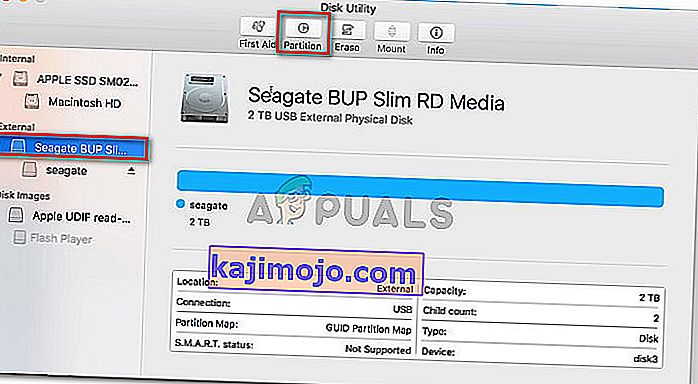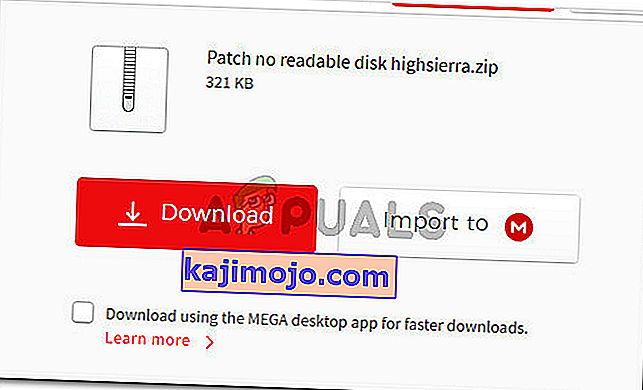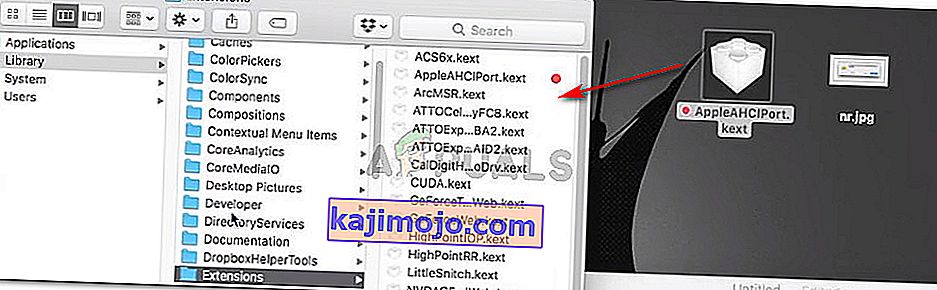Mõned kasutajad näevad tõrke „Sisestatud ketast ei saanud see arvuti lugeda” kohe, kui nad ühendavad välise draivi. Mõni mõjutatud kasutaja teatab, et probleem ilmneb iga ühendatud USB-seadme puhul, teised aga ütlevad, et viip kuvatakse ainult ühe kettaga. Enamasti teatatakse, et probleem ilmneb MacOS High Sierra puhul, kuid on teateid selle esinemise kohta erinevates Mac OS X versioonides.

Mis põhjustab selle, et ketas pole loetav?
Uurisime seda probleemi, vaadates erinevaid kasutajaaruandeid ja parandusstrateegiaid, mida nad probleemi lahendamiseks kasutasid. Samuti suutsime probleemi testimismasinates vähesel määral korrata. Kogutud andmete põhjal on selle konkreetse tõrketeate käivitamiseks mitu üsna tavalist stsenaariumi:
- Kettarike - võimalik, et kas draiv ise või lihtsalt selle USB-liides on ebaõnnestunud. Sellisel juhul on soovitatav andmete taastamise lahendus.
- Ketas on vormindamata - see konkreetne tõrge võib ilmneda ka siis, kui äsja sisestatud ketast ei vormindata või see on vormindatud failisüsteemiga, mida Mac OS ei toeta.
- WD tarkvara viga - probleem võib ilmneda WD kõvaketaste puhul 1394 siini võistlustingimuste tõttu, mis põhjustab VCD sisukorra teise siini lähtestamise tõttu.
- Plaati ei vormindata toetatud MAC OS X-vormingus - kui kasutasite sama välist draivi varem Windowsi arvutis, on tõenäoline, et see on vormindatud failisüsteemi vormingusse, mida Maci arvuti ei toeta.
1. meetod: vigase välise draivi võimaluse välistamine (vajaduse korral)
Säästmaks teid paljude võimalike paranduste asjatu proovimisest, soovitame teil kõigepealt veenduda, et te ei tegele vigase kettaga.
Vigase draivi võimaluse saate välistada, ühendades Maci arvutisse muu välise kõvaketta. See võib olla ükskõik milline välkmäluseadmest teise välise draivini, veenduge, et teisel kettal oleks sama failisüsteem nagu see, mis viga näitab.
Kui te ei saa sama draivi sama draiviga ja see ilmub tavaliselt rakenduse Finder sees, võite järeldada, et probleemi ei põhjusta teie MAC. Tõenäoliselt tegelete probleemiga, mis on spetsiifiline välisele kettale, mis viga näitab.
Juhul, kui iga ühendatava välise draiviga kuvatakse ainult sama tõrketeade, minge otse 4. meetodile (kui see on asjakohane) . Juhul, kui näete viipa ainult ühe kindla draiviga, jätkake järgmise meetodiga.
2. meetod: loetamatu draivi parandamine Disk Utility abil
Kui näete seda tõrketeadet kohe, kui sisestate oma USB-draivi / välise kõvaketta / SD-kaardi oma Mac-arvutisse, peaksite selle suutma Disk Utility abil parandada. See ei toimi kindlasti, kuid mõned sama tõrketeatega kasutajad on teatanud, et probleem lahenes pärast allpool toodud toimingute tegemist.
Tehke järgmist.
- Kui kuvatakse esialgne viip, klõpsake selle tühistamiseks Ignoreeri .
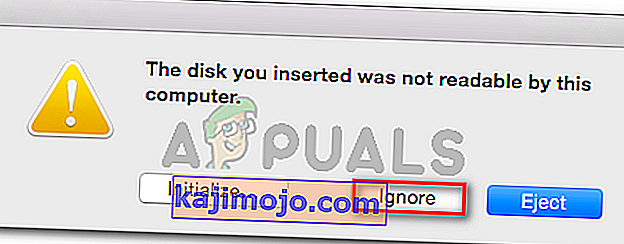
- Kui viga on kõrvaldatud, klõpsake käivituslaual ja otsige ' ketas ', seejärel klõpsake käsku Disk Utility .

- Toas Disk Utility , valige ketta näitab viga ja klõpsake Esmaabi nupp lint ülaosas.
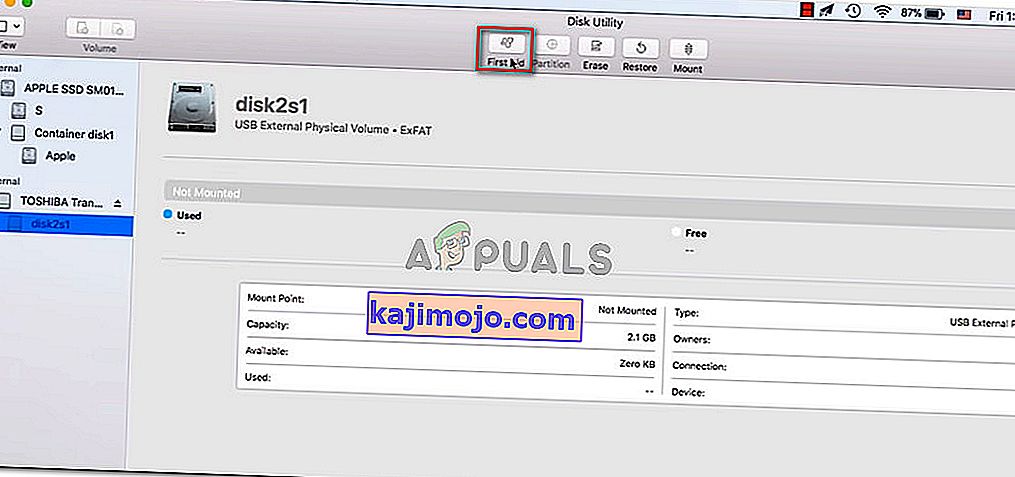
- Oodake, kuni protseduur on lõppenud. Kui teile tagastatakse teade, et protseduur oli edukas, taaskäivitage arvuti ja vaadake, kas ketas on järgmisel käivitamisel saadaval.
Märkus. Kui ilmub veel üks teade, mille kohaselt on „esmaabiprotsess nurjunud” , minge otse 2. meetodi juurde .
3. meetod: vormindamine rasvaks32
Teine levinud põhjus, miks näete viga „Sisestatud ketas ei olnud selle arvuti poolt loetav” , tuleneb NTFS-is vormindatud failisüsteemist.
Paljud kasutajad on selle konkreetse tõrketeate saanud NTFS-vormingus vormindatud väliste ketastega, kuna OS X ei tööta NTFS-iga. Sel juhul saate suure tõenäosusega probleemi lahendada, teisendades failisüsteemi vormingu FAT32-ks.
See olukord on üsna tavaline, kui välist draivi kasutati varem Windowsi arvutis.
Hoiatus. Pidage meeles, et kõik sellised toimingud (ketta vormindamine) kustutavad kõik kettal olevad andmed.
Kui olete valmis sellega läbi minema, järgige alltoodud samme ja vormindage ketas, millel kuvatakse tõrge „Sisestatud ketast ei saanud see arvuti lugeda,” Fat32-ks:
- Kui viga on kõrvaldatud, klõpsake käivituslaual ja otsige ' ketas ', seejärel klõpsake käsku Disk Utility .

- Valige ketasutiliidis draiv, milles kuvatakse tõrketeade, seejärel klõpsake lindiribal käsku Partition . Järgmisena valige soovitud partitsioonide arv, kasutades rippmenüüd Partition ( helitugevuse skeemi all ), seejärel klõpsake käsku Format (jaotise Teave all ) ja klõpsake nuppu MS-DOS (FAT) .
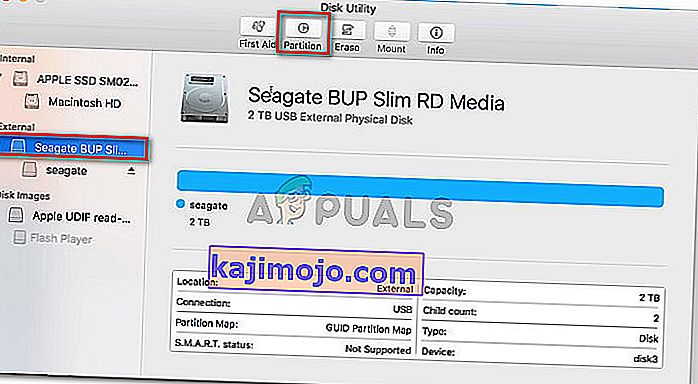
- Protsessi kinnitamiseks klõpsake nuppu Rakenda ja seejärel protsessi alustamiseks käsul Partitsioon .
- Oodake, kuni protsess on lõppenud. Kui see on, vaadake, kas väline ketas on nähtavaks muutunud.
Kui see ei õnnestunud või kuvatakse sama tõrketeade, liikuge allpool järgmise meetodi juurde.
4. meetod: MacOS High Sierra - ristiku alglaaduri vea kõrvaldamine (vajaduse korral)
Kui Hackintoshi MacOS 10.13.x High Sierra ja Cloveri alglaaduriga töötamise ajal ilmneb tõrge „Sisestatud ketast ei saanud see arvuti lugeda.” , On teil tegemist ülipopulaarse veaga, mida paljud teised kasutajad on silmitsi seisnud.
Paljud sama Maci versiooni kasutajad on teatanud, et probleem lahenes pärast seda, kui nad rakendasid vea kõrvaldamiseks mõeldud plaastri. Kuid pidage meeles, et selle töötasid välja sõltumatud arendajad, kes pole Apple'iga kuidagi seotud.
Hoiatus: See viga toimub ainult siis, kui te kasutate Hackintosh MacOS 10.13.x High Sierra koos Clover Bootloader . Kui teil on selle probleemiga probleeme teises (puhtas) MacOS-is, ärge järgige alltoodud samme, kuna need ei kehti teie praeguse olukorra jaoks.
- Külastage seda linki ( siin ) ja laadige plaaster alla.
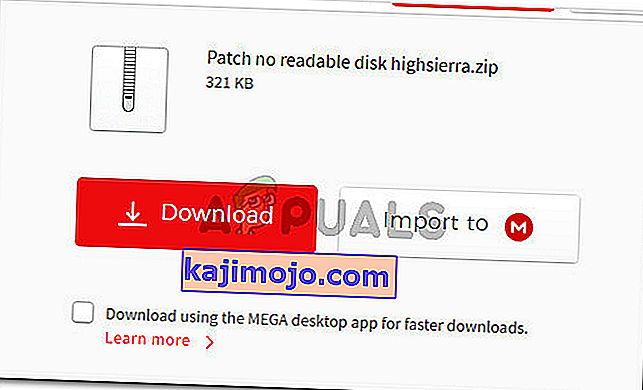
- Kui plaaster on alla laaditud, avage otsingurakendus ja navigeerige järgmisse asukohta: MacOS> Süsteem> Laiendused. Kui olete sinna jõudnud, lohistage lihtsalt laienduste kaustas olev fail .kext fail kausta Laiendused .
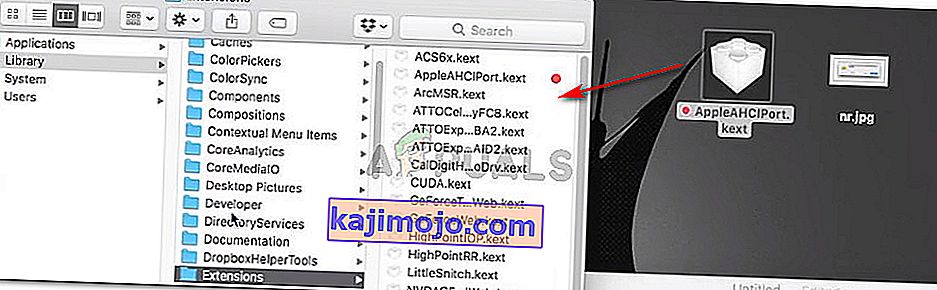
- Kui laiendus on asendatud, kasutage rakenduse Terminal leidmiseks ja avamiseks funktsiooni Otsing .
- Terminalis käivitage järgmine käsk:
sudo chown -R 0: 0 /Library/Extensions/AppleAHCIPort.kext && sudo chmod -R 755 /Library/Extensions/AppleAHCIPort.kext sudo touch / System / Library / Extensions && sudo kextcache -u /
- Pärast käsu edukat käivitamist taaskäivitage oma arvuti ja vaadake, kas probleem on järgmisel käivitamisel lahendatud.
Kui ükski ülaltoodud meetoditest pole aidanud teil probleemi lahendada, on väga tõenäoline, et teil on tegemist nurjunud kettaga. Sel juhul peaksite otsima taastelahendust, kui teil on sellel kettal olulisi andmeid.